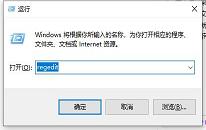win10系统搜索不到共享打印机解决方法介绍
来源:www.laobaicai.net 发布时间:2022-10-22 08:15
我们在使用电脑的时候一般都会通过局域网来连接打印机,不过最近有位win10系统用户在使用电脑的时候,发现电脑搜索不到共享打印机了,用户尝试了很多方法都没有解决,那么win10系统搜索不到共享打印机怎么办呢?今天老白菜u盘装系统为大家分享win10系统搜索不到共享打印机的解决方法。

Win10搜索不到共享打印机的解决方法:
1、打开电脑的“控制面板”界面(开始菜单 - Windows 系统 -控制面板);
2、选择“硬件和声音”下面的“添加设备”选项
3、此时就出现了搜索不到的现象,我们点击“我所需的打印机未列出”
4、选“使用TCP/IP地址或主机名添加打印机”的选项,打印机的IP地址,然后点击下一步;
5、检测TCP/IP端口,跳到下一个界面,如果你的打印不是特殊的直接点击【下一步】
6、找到后点击下一步输入打印机名称继续下一步
7、选择不共享打印机,点击下一步;
8、提示“你已经成功添加XXXX” 完成添加打印机后点击完成即可。
关于win10系统搜索不到共享打印机的解决方法就为用户们详细介绍到这边了,如果用户们使用电脑的时候碰到了同样的问题,可以参考以上方法步骤进行操作哦,希望本篇教程对大家有所帮助,更多精彩教程请关注老白菜官方网站。
下一篇:没有了
推荐阅读
"win10系统不能新建文件夹如何解决"
- win10系统共享打印机709错误解决方法介绍 2022-10-19
- win7系统搜索不到文件怎么办 2022-10-18
- win7系统打开资源管理器操作方法介绍 2022-10-17
- win7系统回收站图标没了解决教程分享 2022-10-15
win7系统无法安装字体解决教程分享
- win7系统设置屏保密码操作教程分享 2022-10-13
- win7系统更改配色方案操作方法介绍 2022-10-12
- win7系统使用磁盘扫描功能操作方法介绍 2022-10-12
- win10系统设置虚拟内存操作方法介绍 2022-10-10
老白菜下载
更多-
 老白菜怎样一键制作u盘启动盘
老白菜怎样一键制作u盘启动盘软件大小:358 MB
-
 老白菜超级u盘启动制作工具UEFI版7.3下载
老白菜超级u盘启动制作工具UEFI版7.3下载软件大小:490 MB
-
 老白菜一键u盘装ghost XP系统详细图文教程
老白菜一键u盘装ghost XP系统详细图文教程软件大小:358 MB
-
 老白菜装机工具在线安装工具下载
老白菜装机工具在线安装工具下载软件大小:3.03 MB